윈도우에서 카카오톡 PC 버전을 사용할 때 카카오톡 부계정이 있는 경우 카카오톡 2개 계정을 동시에 사용해야 할 때가 있는데요.
기본적으로 카카오톡 PC 버전은 한번에 하나의 계정만 로그이이 가능하며 다른 계정을 사용하려면 기존 개정을 로그아웃 한 다음 부계정을 로그인해야 하는데, 업무용 카톡과 개인 카톡 계정을 분리해서 사용할 때 카카오톡 PC에서 2개 계정을 동시에 사용해야 할 필요가 있는데요..
이러한 경우 카카오톡 PC 버전을 동시에 실행할 수 있게 샌드박스(Sandbox) 기능을 제공하는 프로그램을 실행한 다음, 이 안에서 카카오톡을 실행하면 PC에서 동시에 카카오톡 두 계정을 멀티로 사용할 수 있습니다.
튜토리얼 환경 : 윈도우10, 윈도우11
목차
Sandboxie 설치
Sandboxie는 윈도우10/11에서 사용할 수 있는 샌드박스 기반 격리 프로그램으로 윈도우에서 하나만 실행 가능한 프로그램을 독립적으로 여러 개 실행할 수 있게 도와주는 소프트웨어로 GitHub에 소스 코드가 공개되어 있는 무료 소프트웨어 입니다.
Sandboxie에서 동작하는 프로그램은 Sandbox 특성상 기존 프로그램과 레지스트리 및 설정을 공유하지 않기 때문에 프로그램 별로 설정이 가능하며 이러한 특성 덕분에 카카오톡 PC 2개 동시 실행이 가능한 것이죠.
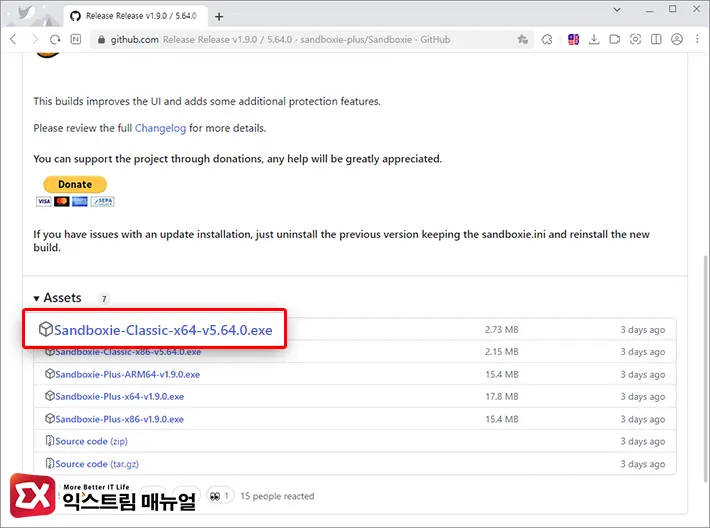
- Sandboxie GitHub 웹페이지로 이동합니다.
- Releases 목록에서 최신 버전을 클릭합니다.
- 최신 버전 설명 하단의 Assets 항목에서 Classic 버전 exe 파일을 다운로드 받습니다.
PC에 설치된 윈도우10, 윈도우11 대부분 64비트 버전이므로 64비트를 다운로드 하면 되며 자신의 윈도우 버전을 정확하게 알고 싶다면 아래 내용을 참고해 비트를 확인합니다.
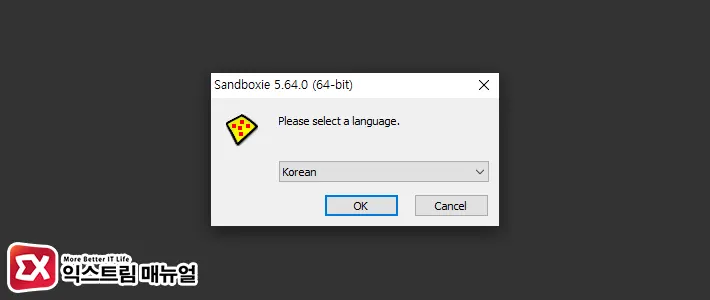
- exe 파일을 실행해 Sandboxie를 설치합니다. 언어 선택 화면에서 Korean을 선택하면 한국어로 설치할 수 있습니다.
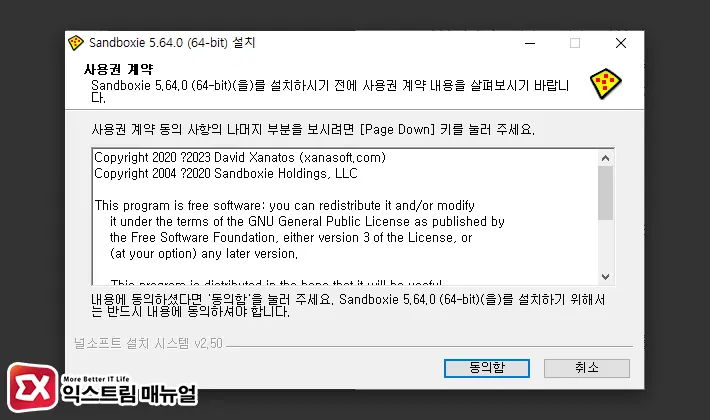
- 사용권 계약에 동의하고 프로그램 설치를 진행합니다.
카카오톡 샌드박스 설정
카카오톡을 실행할 샌드박스를 만든 다음 샌드박스 안에 카카오톡을 실행하면 카카오톡 PC 버전을 2개로 사용할 수 있게 됩니다.
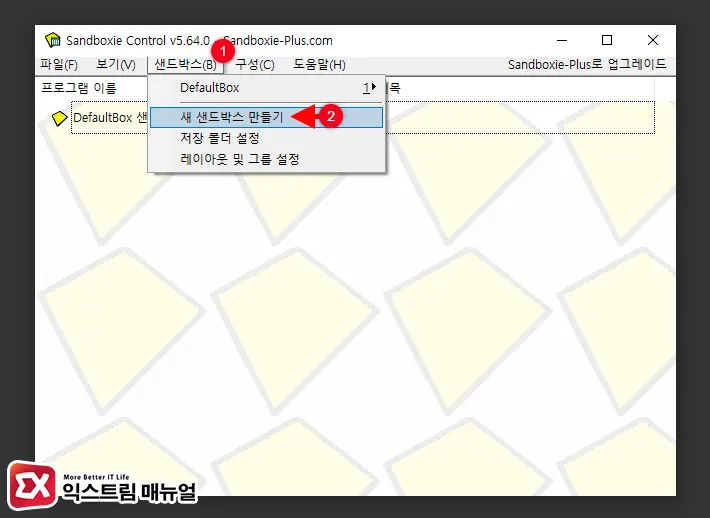
- Sandboxie 메뉴에서 샌드박스 > 새 샌드박스 만들기를 클릭합니다.
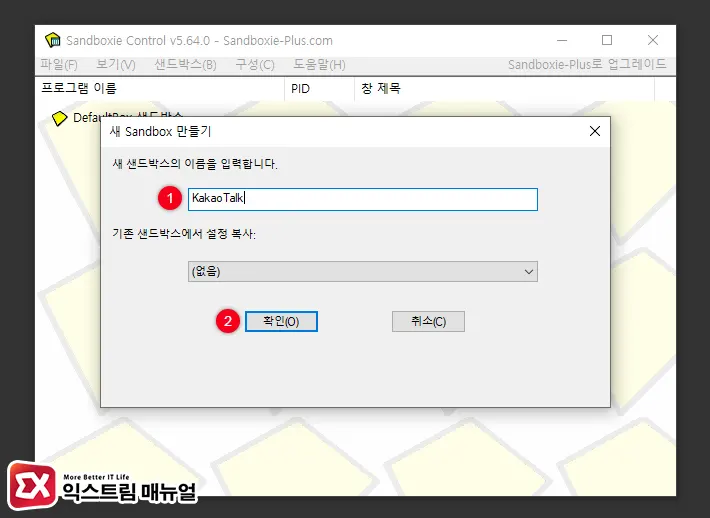
- 샌드박스 이름을 영문으로 지정한 다음 확인 버튼을 클릭합니다.
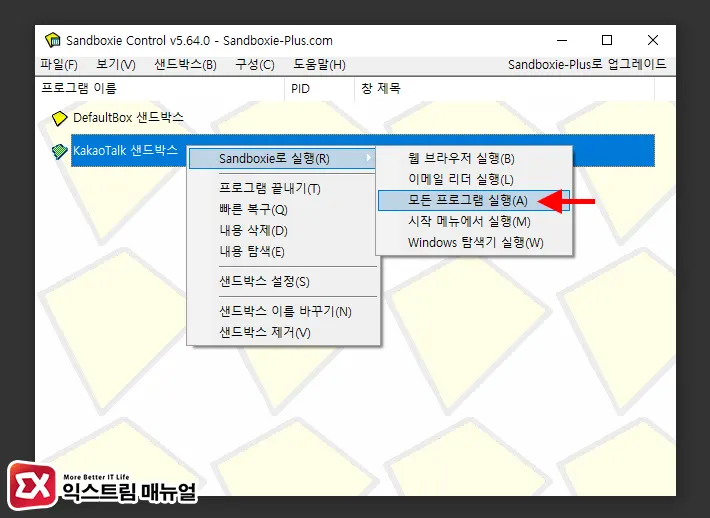
- 생성한 샌드박스를 마우스 우클릭으로 선택한 후 Sandboxie로 실행 > 모든 프로그램 실행을 클릭합니다.
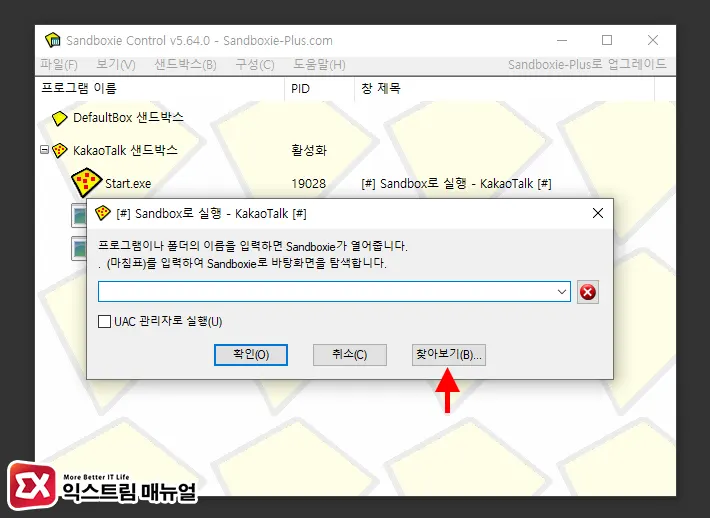
- 프로그램 경로 입력 화면에서 찾아보기 버튼을 클릭합니다.
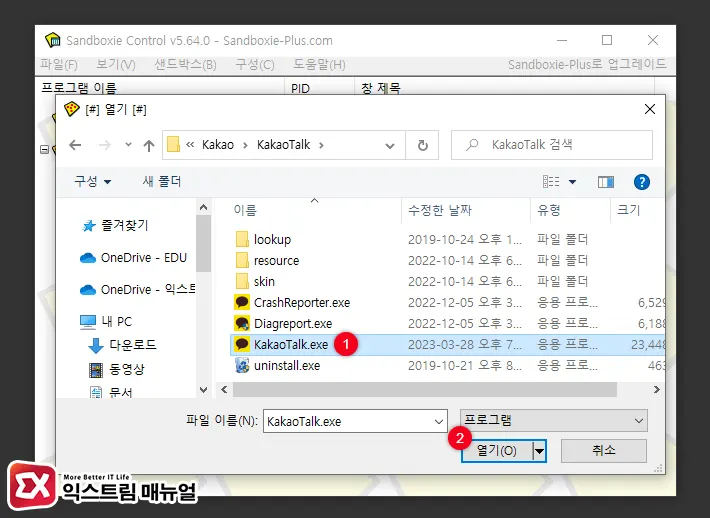
- 카카오톡 실행 파일을 찾은 다음 KakaoTalk.exe를 선택 후 열기 버튼을 클릭합니다.
💡 카카오톡 실행 파일의 기본 위치는 C:\Program Files (x86)\Kakao\KakaoTalk 입니다.
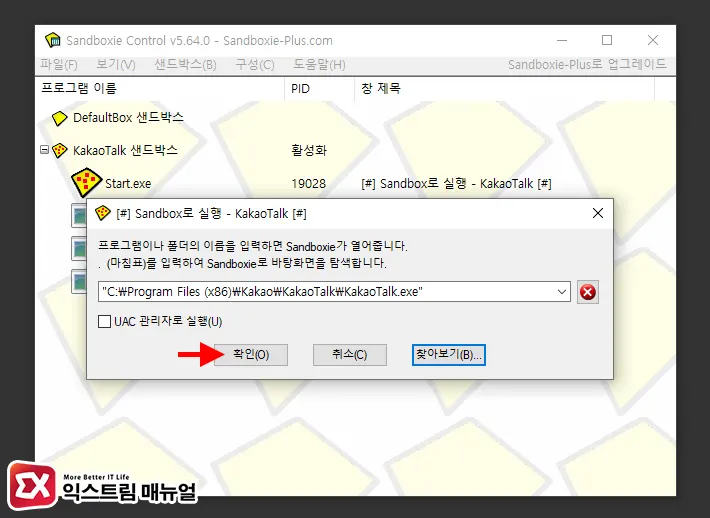
- 카카오톡 실행 파일 경로가 완성되면 확인 버튼을 클릭해 실행합니다.
💡 카카오톡 PC 버전 경로를 한 번 찾아놓으면 다음에 실행할 때 경로창 오른쪽 화살표를 클릭해 자동 완성할 수 있습니다.
카카오톡 PC 2개 동시에 사용하기
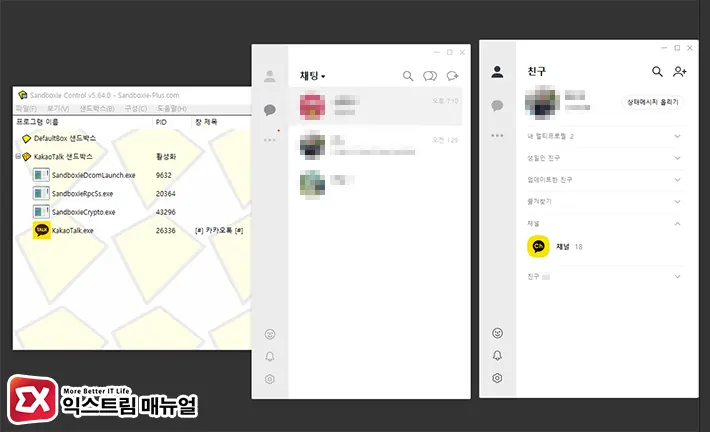
Sandboxie에서 카카오톡 PC 버전을 실행하면 기존 카카오톡과 함께 두개가 동시에 실행되며 각 계정을 통해 멀티로 사용할 수 있습니다.
샌드박스로 실행된 카카오톡은 프로그램 창 테두리가 노란색으로 표시되며 샌드박스 설정에서 실행 창 테두리를 없애거나 다른 색으로 변경할 수 있으니 참고하시길 바랍니다.
마치며
위와 같은 방식으로 샌드박스를 사용하면 카카오톡 PC 버전에서 2개 뿐만 아니라 3개 이상 멀티로 사용할 수 있기 때문에 카카오톡 계정이 여러 개일 경우 다중 로그인을 할 수 있으니 사용자의 필요에 따라서 활용해 보시길 바랍니다.



